Ihr Mindjet-Konto |
Was möchten Sie tun? |
Hinweis: Sie haben eventuell keinen
Zugriff auf die Online-Funktionen von MindManager. Wenn Sie jedoch
ein MindManager Plus-, Mindjet for Business- oder ProjectDirector-Konto
haben, können Sie die Online-Funktionen von MindManager unter
Optionen aktivieren.
In einem
Mindjet-Konto wird Ihnen eine Rolle zugewiesen, die Ihre Rechte
im Konto hinsichtlich der Verwendung von Maps und Dateien definiert. Sie
können in mehreren Konten Benutzer sein – in Ihrem eigenen Konto
und in anderen Konten, zu denen sie eingeladen wurden.
Wenn Sie
sich bei Mindjet anmelden, legen Sie ein Mindjet-Profil an. Dieses
Profil enthält Ihre Basisdaten, Ihre E-Mail-Präferenzen und Ihr
Kennwort. Mithilfe der Webanwendung Mindjet-ProjectDirector können
Sie Ihr Profil online aktualisieren sowie Ihre Konten verwalten. |
Siehe
auch:
|
Kontorollen
Mindjet-Konten haben einen Besitzer, Administratoren (optional),
Mitglieder und Gäste.
Sie sind der Besitzer
und Administrator Ihres Kontos. Sie können andere Mitglieder
zu Administratoren machen. Wenn Sie eingeladen
wurden, einem Konto beizutreten oder freigegebenen Inhalt
zu nutzen, sind Sie in diesem Konto Mitglied oder Gast. Besitzer und Administratoren
haben im Konto uneingeschränkte Rechte. Mitglieder und
Gäste haben eingeschränkte Zugriffsrechte.
 Hinweis
lesen Hinweis
lesen
|

|
Bearbeiten
Ihres Profils
Wenn Sie sich bei Mindjet registrieren, geben Sie eine E-Mail-Adresse
und ein Kennwort an und legen Ihr Mindjet-Profil an.
Sie können Ihre Profildaten jederzeit bearbeiten, indem Sie sich mithilfe
der Webanwendung
Mindjet-ProjectDirector bei Ihrem Mindjet-Konto anmelden. Weitere
Informationen zum Ändern Ihres Profils finden Sie in der Hilfe zur Mindjet-ProjectDirector.
Verwalten
Ihres Kontos und der Kontobenutzer
So zeigen Sie die Details für die Konten an, zu denen Sie gehören:
Die Webanwendung Mindjet-ProjectDirector wird in Ihrem Browser gestartet.
Nach der Anmeldung wird die Seite "Kontoverwaltung" angezeigt.
Sie können die Details und Benutzer des Kontos verwalten. Ihre Möglichkeiten
der Kontoverwaltung sind von Ihrer Rolle im Konto abhängig.
Weitere Informationen zur Verwaltung Ihres Kontos finden Sie in der
Hilfe zur Webanwendung Mindjet ProjectDirector.
Abmelden
oder im Offline-Modus arbeiten
Zur Aktivierung der Online-Funktionen in MindManager für Windows müssen
Sie sich anmelden.
Wenn Sie die Verbindung zu Mindjet trennen möchten, haben Sie zwei Möglichkeiten:
Abmelden,
um die Verbindung zu trennen und die Arbeit mit online gespeicherten
Mindjet-Dateien zu beenden.
Arbeiten
im Offline-Modus, um die Verbindung zu trennen, aber mit lokalen
Kopien Ihrer Maps und Dateien aus Mindjet-Dateien weiterzuarbeiten.
Für welche Möglichkeit Sie sich entscheiden, hängt davon ab, ob Sie
weiterhin auf lokale Kopien Ihrer Maps und Dateien zugreifen möchten.
MindManager erstellt lokale Kopien online gespeicherter Mindjet-Dateien,
die Sie offline bearbeiten können, wenn Sie ein Dokument auschecken. Außerdem
wird eine lokale Kopie zwischengespeichert, die Sie anzeigen können (schreibgeschützt),
wenn Sie ein Dokument aus Mindjet-Dateien anzeigen bzw. bearbeiten.
Abmelden
Wenn Sie einen Computer nicht als einziger nutzen, können Sie Ihre Mindjet-Konten
vor unbefugtem Zugriff schützen, indem Sie sich vor dem Schließen von
MindManager für Windows bei Mindjet abmelden. Standardmäßig merkt sich
MindManager Ihre Anmeldeeinstellungen. Zum Schutz Ihres Kontos können
Sie dieses Verhalten über eine Option
ändern.
Klicken Sie in der Statusleiste
am unteren Rand auf 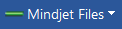 .
.
Klicken Sie im Menü auf
Von Mindjet-Dateien abmelden.
Die Schaltfläche ändert
sich in  .
.
Beim Abmelden werden Ihre Anmeldeeinstellungen sowie lokal zwischengespeicherte
Kopien Ihrer Dokumente gelöscht. (Dokumente werden von Mindjet zwischengespeichert,
wenn Sie sie anzeigen oder bearbeiten.) Lokale Kopien von Dokumenten,
die Sie ausgecheckt haben, bleiben erhalten.
Wenn Sie die Verbindung zu Mindjet wiederherstellen möchten, müssen
Sie sich erneut anmelden.
Arbeiten im Offline-Modus
Wenn Sie weiterhin Maps und Dateien bearbeiten möchten, die Sie ausgecheckt
haben, oder die zwischengespeicherten Kopien von Maps und Dateien anzeigen
möchten, sollten Sie im Offline-Modus arbeiten:
Klicken Sie in MindManager-Desktop
in der unteren Statusleiste auf 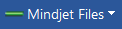 .
.
Klicken Sie im Menü auf
Offline arbeiten.
Die Schaltfläche ändert
sich in 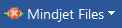 .
.
Im Offline-Modus bleiben die lokal zwischengespeicherten Kopien von
Maps und Dateien erhalten und lassen sich die Befehle im Mindjet-Dateien-Fenster
weiterhin nutzen. Elemente, die nicht zwischengespeichert wurden, sind
grau unterlegt. Das gibt an, dass sie in diesem Modus deaktiviert sind.
Zwischengespeicherte Elemente, die Sie anzeigen oder bearbeiten können,
werden normal angezeigt
Sie können ausgecheckte Maps
und Dateien
bearbeiten und speichern und sie wieder einchecken, sobald die Verbindung
zu Mindjet wiederhergestellt wurde.
Zudem können Sie alle Maps und Dateien anzeigen, die Sie lokal zwischengespeichert
haben (erkennbar in der Dateienliste des Mindjet-Dateien-Fensters). Beachten
Sie dabei jedoch, dass diese lokalen Kopien veraltet sein können: Sie
wurden automatisch erzeugt, als Sie die Map oder Datei das letzte Mal
angezeigt oder bearbeitet haben. Diese Map oder Datei wurde unter Umständen
später von einem anderen Benutzer bearbeitet.
Ihr Benutzername und das Kennwort werden von MindManager standardmäßig
gespeichert. Sie werden also automatisch bei Ihrem Konto angemeldet. Dies
können Sie über eine Option
ändern.

 Hinweis
lesen
Hinweis
lesen